Raccordement à un ordinateur ou un magnétoscope, Raccordement (fr), Raccordement à un ordinateur ou un – Sony VPL-FX50 User Manual
Page 49: Magnétoscope (fr), Raccordement, Installation et pr ojection, Lorsque vous connectez un ordinateur macintosh
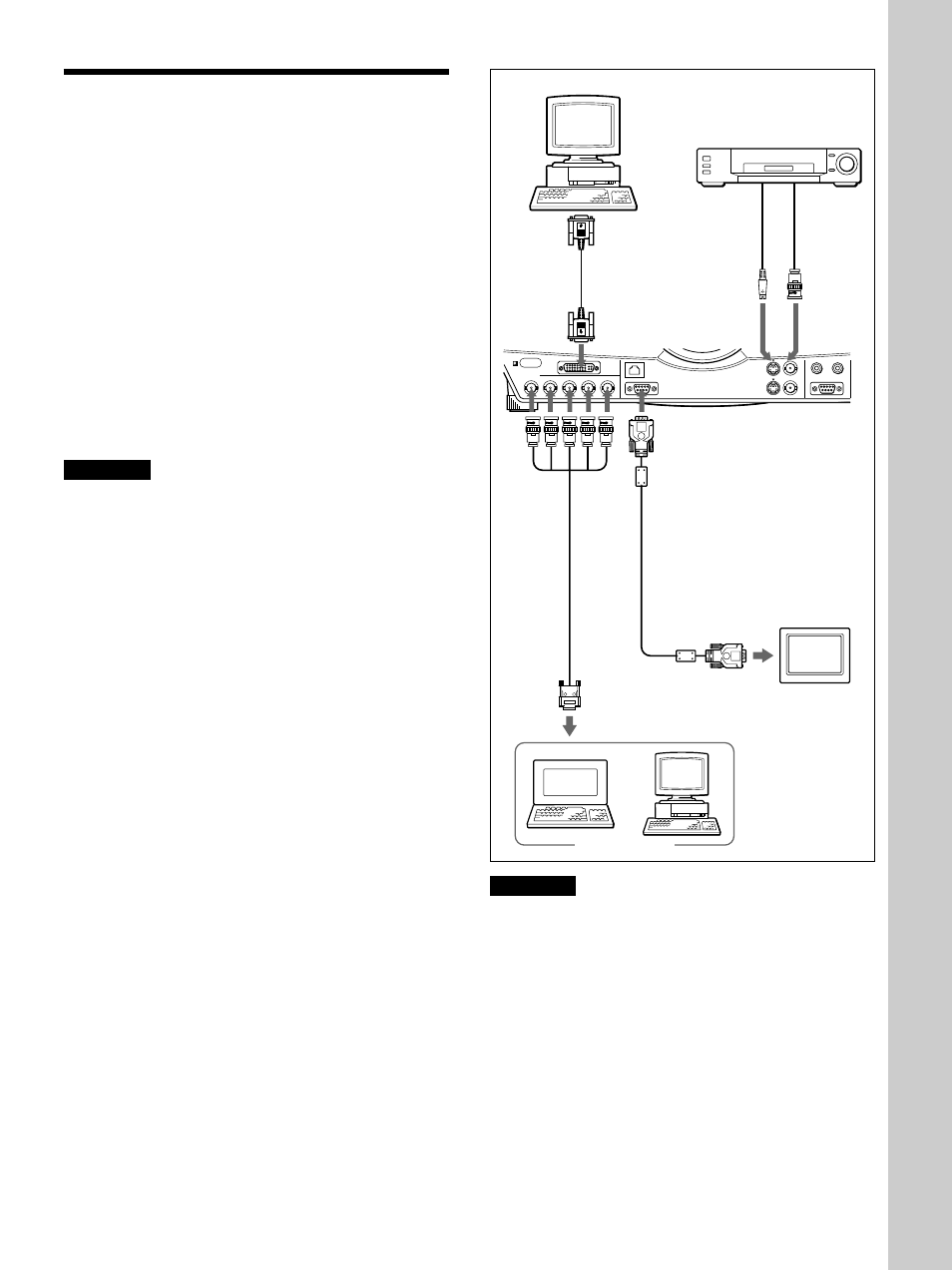
13
(FR)
Raccordement
Lors de l’établissement des connexions :
• mettez tous les appareils hors tension avant tout
raccordement.
• utilisez les câbles appropriés pour chaque
raccordement.
• branchez correctement les fiches des câbles; des
fiches incomplètement enfichées génèrent souvent
des parasites. Pour débrancher un câble, saisissez-le
par la fiche ; ne tirez pas sur le câble proprement dit.
Raccordement à un ordinateur ou
un magnétoscope
Cette section décrit comment connecter ce projecteur
à un ordinateur ou à un équipement vidéo.
Reportez-vous également au mode d’emploi de
l’appareil à raccorder.
Remarques
• Cet appareil accepte les signaux VGA, SVGA, XGA,
SXGA ou UXGA (60 Hz). Toutefois, nous vous
recommandons de choisir XGA comme signal de
sortie de votre ordinateur.
• Si vous réglez votre ordinateur, par exemple un
portable IBM PC/AT
1)
compatible, pour sortir le
signal à la fois vers l’écran de votre ordinateur et le
moniteur externe, il se peut que l’image n’apparaisse
pas correctement sur le moniteur externe. En pareil
cas, réglez le mode de sortie de votre ordinateur pour
sortir le signal vers le moniteur externe uniquement.
Pour plus de détails, reportez-vous au mode d’emploi
fourni avec votre ordinateur.
• Ce projecteur satisfait aux normes DDC1 et DDC2B
Plug & Play. (DDC1 et DDC2B sont les normes
Display Data Channel (DDC
TM
)
2)
de VESA.) Lorsque
vous connectez un serveur DDC1, le projecteur se
synchronise sur le signal V.CLK conforme à la
norme VESA et sort des données EDID (Extended
Display Identification Data) vers la ligne de données.
Lorsque vous connectez un serveur DDC2B, le
projecteur commute automatiquement le mode de
communication approprié. Le connecteur INPUT B
RGB (DVI) est conforme à la norme DDC2B de
VESA. Si votre ordinateur ou votre carte graphique
est compatible avec DDC, mettez le système sous
tension comme suit:
1
Selon le signal d’entrée, réglez TERM. ENTREE-
B. du menu REGLAGE sur PC ANALOGIQUE ou
PC NUMERIQUE.
2
Raccordez le projecteur à l’ordinateur à l’aide du
câble DVI.
3
Mettez le projecteur sous tension.
4
Initialisez l’ordinateur.
Raccordement
.........................................................................................................................................................................................................
1) IBM et PC/AT sont une marque commerciale et une marque de commerce déposée par International Business Machines
Corporation aux Etats-Unis.
2) DDC
TM
est une marque déposée de Video Electronics Standard Association.
3) Macintosh est une marque déposée d’Apple Computer Inc.
Installation et pr
ojection
INPUT A
R/R-Y/P
R
INPUT B
RGB (DVI)
INPUT C
ETHER
B/B-Y/P
B
G/Y
SYNC/HD
MONITOR OUT
VIDEO IN
VIDEO OUT
S VIDEO
VIDEO
TRIG
RS-232C
PLUG IN POWER
CONTROL S
VD
Ordinateur
vers la
sortie DVI
Câble DVI
(non fourni)
Magnétoscope
vers la sortie
S vidéo
Câble S Vidéo
(non fourni)
vers la
sortie vidéo
Câble vidéo
(non fourni)
Face avant du projecteur
Câble du
moniteur
SMF-400
(5BNC
y
HD D-sub à
15 broches)
(non fourni)
vers la
sortie du
moniteur
Câble du moniteur
SMF-410 (HD D-sub à
15 broches
y
HD D-
sub à 15 broches)
(non fourni)
Moniteur
Ordinateur
vers l’entrée du
moniteur
Remarques
• Dans le menu REGLAGE, réglez ENT. A sur
ORDINATEUR lorsque vous raccordez l’ordinateur
au connecteur INPUT A de l’ordinateur.
Pour plus de détails, voir page 24 (FR).
• Lorsque vous connectez un ordinateur Macintosh
3)
équipé d’un connecteur de sortie vidéo disposant de
deux rangées de broches au connecteur INPUT A,
utilisez un adaptateur de fiche disponible dans le
commerce.
• Dans le menu REGLAGE, sélectionnez PC
NUMERIQUE ou PC ANALOGIQUE à l’aide de
TERM. ENTREE-B selon l’entrée du signal.
Pour plus de détails, voir page 24 (FR).
